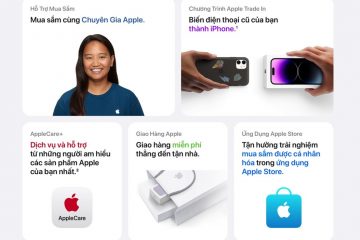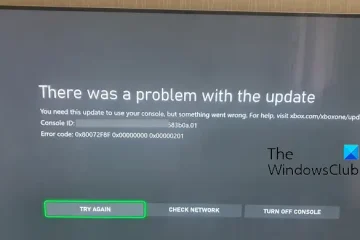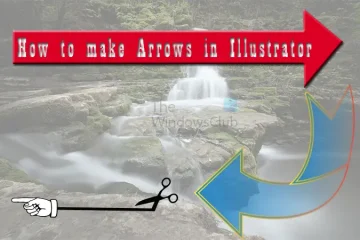So entsperren Sie ein deaktiviertes iPhone
Das Sperren Ihrer Mobilgeräte, damit Sie nicht an der Passcode-Anzeige vorbeikommen, ist ärgerlich, lässt sich aber beheben. Hier erfahren Sie, wie Sie ein deaktiviertes iPhone entsperren.
Die Meldung „iPhone ist deaktiviert“ auf dem Bildschirm kann für die meisten Menschen besorgniserregend sein, da dadurch der Zugriff auf Ihre auf Ihrem iPhone gespeicherten Daten und Konten verhindert werden kann. Wenn man es sieht, werden sich viele fragen, wie man ein deaktiviertes iPhone entsperrt.
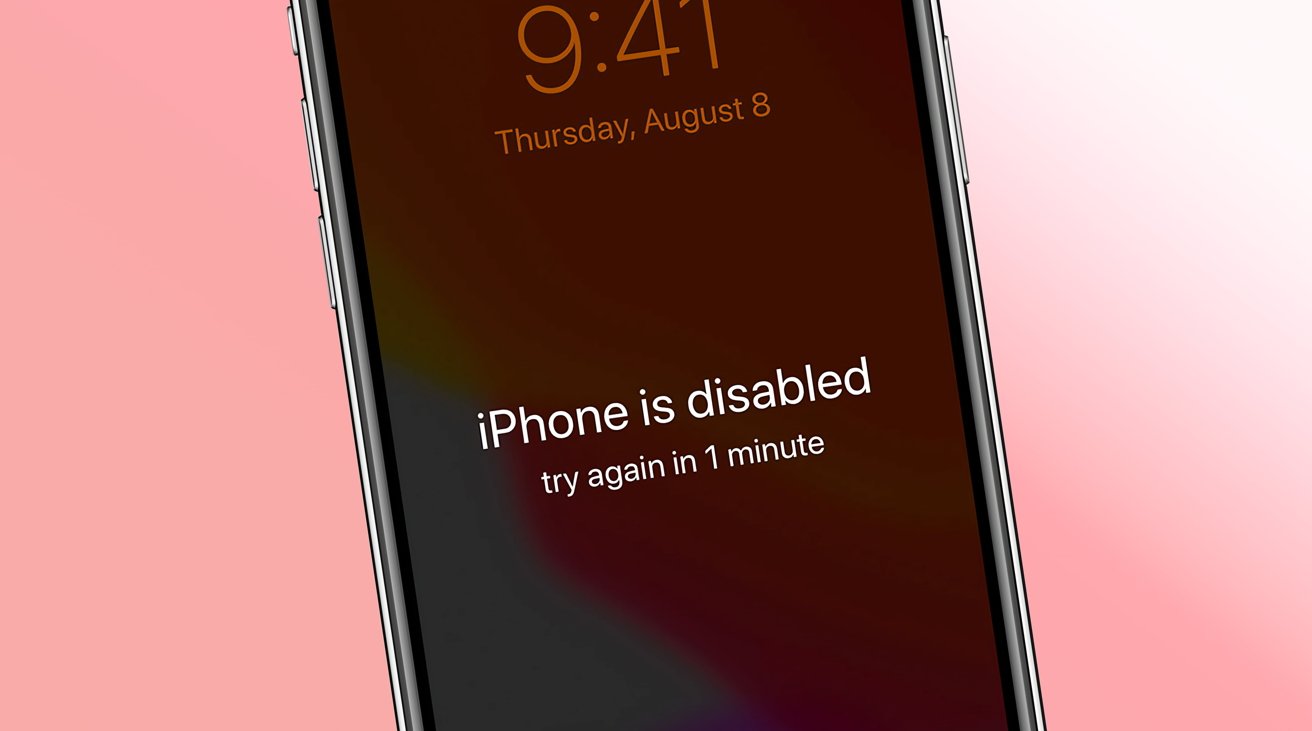
Es gibt verschiedene Möglichkeiten, dieses Problem zu beheben. Dazu gehören der Zugriff auf die Online-Dienste von Apple, die Verwendung von iTunes und Finder auf einem Mac oder PC sowie Tools von Drittanbietern. Für einige Methoden ist ein Computer erforderlich. In einigen Fällen können Sie das Problem jedoch umgehen, indem Sie einfach die Geräte einer anderen Person verwenden.
Im Folgenden finden Sie eine Auswahl dieser Methoden, damit Sie die beste für Ihre Anforderungen auswählen können.
Gründe, warum ein iPhone deaktiviert ist
Der Hauptgrund, warum auf Ihrem Smartphone „iPhone ist deaktiviert“ angezeigt wird, ist, dass auch der falsche Passcode eingegeben wurde viele Male. Normalerweise können Sie es sofort noch einmal versuchen, Apple legt jedoch Beschränkungen fest, wie oft Sie es erneut versuchen und scheitern können.
Nach sechs fehlgeschlagenen Passcode-Versuchen in Folge werden Sie mit der Meldung „iPhone ist deaktiviert“ gesperrt. Wenn die Meldung „iPhone ist deaktiviert“ auf dem Bildschirm angezeigt wird, können Sie es erst nach Ablauf des Timers erneut versuchen, selbst wenn Sie den Passcode kennen.
Während das bloße Vergessen des Passcodes die Ursache sein kann, ist es nicht notwendig, dass Sie durch menschliches Versagen in diese Situation geraten. Es ist durchaus möglich, dass Dinge wie feuchte Kleidung mit dem Bildschirm in Kontakt kommen und mehrmals versuchen, einen Code einzugeben, während sich das iPhone in der Tasche der Person befindet.
Es besteht auch die Möglichkeit, dass jemand einen Blick in Ihr iPhone werfen wollte und versuchte, den Code zu erraten. Auch wenn sie Ihren Zugriff auf die Daten Ihres Geräts gesperrt haben, haben sie sich selbst zumindest keinen Zugriff verschafft.
Natürlich möchten Sie das Problem so schnell wie möglich beheben, und dafür gibt es mehrere Möglichkeiten. Eine der einfachsten ist die Verwendung von 4uKey von Tenorshare, da die Benutzeroberfläche benutzerfreundlich ist und die Anweisungen einfach sind.
So entsperren Sie einen deaktivierten Inhalt iPhone ohne iTunes oder iCloud
Eine Möglichkeit, ein deaktiviertes iPhone ohne iTunes oder andere Standardmethoden zu entsperren, ist die Verwendung von Tenorshare 4uKey. Es kann Ihnen helfen, das Problem zu umgehen, unabhängig davon, ob Sie ein vierstelliges oder sechsstelliges Passwort haben, mit dem Ihr iPhone gesperrt ist.
Zusammen mit der Passcode-Umgehung hilft es Ihnen auch, unter anderen Umständen Zugriff auf ein iPhone zu erhalten. Wenn beispielsweise der Bildschirm kaputt ist und Sie das iPhone nicht entsperren können, weil das Display die Eingabe Ihres Passcodes nicht zulässt.
Wenn mit einem iPhone ein MDM-Profil (Mobile Device Management) verknüpft ist, kann 4uKey es entfernen oder MDM ohne Passwort-und Datenverlust umgehen.
Für diejenigen, die einen Screen Time-Passcode auf einem iPhone oder iPad eingerichtet, ihn aber vergessen haben, können Sie diesen Passcode mit 4uKey in nur wenigen Schritten entfernen.
Es kann sogar eine Apple-ID entfernen, wenn Sie das Passwort nicht kennen, sodass Sie „Mein iPhone suchen“ deaktivieren können.
So verwenden Sie Tenorshare 4uKey, um ein deaktiviertes iPhone zu reparieren
Laden Sie Tenorshare 4uKey auf Ihren Mac oder PC herunter, installieren Sie es und starten Sie es. Klicken Sie nach dem Ausführen auf Start.
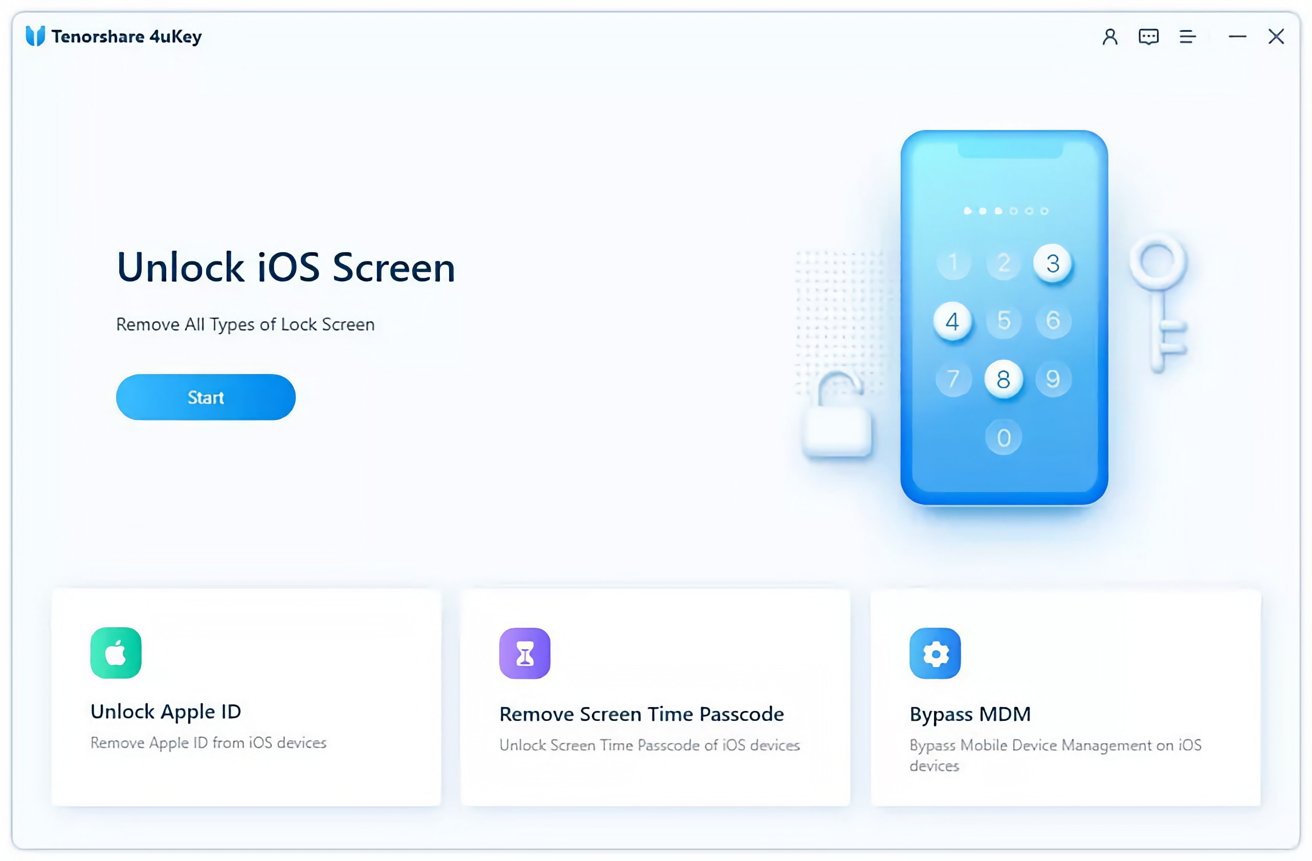
Starten Sie 4uKey und klicken Sie auf Start
Verbinden Sie Ihr gesperrtes iPhone über ein USB-zu-Lightning-Kabel mit Ihrem Computer. Sobald die Verbindung hergestellt ist, erkennt 4uKey die Verbindung und Sie können auf „Weiter“ klicken.
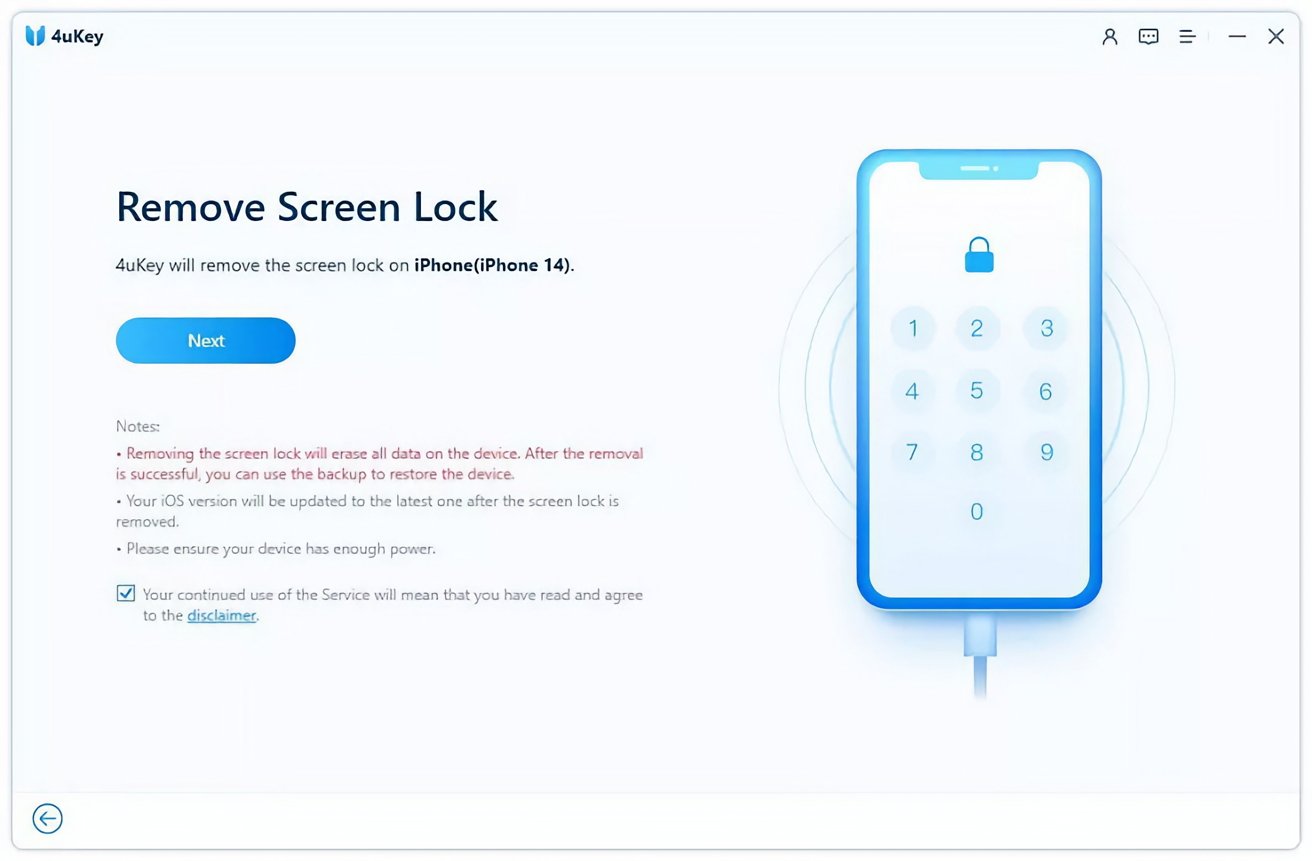
4uKey erkennt Ihr iPhone, sobald es angeschlossen ist Ihren Mac oder PC
Als nächstes stellen Sie 4uKey ein, um die neueste Firmware herunterzuladen. Nach dem Herunterladen werden Sie von 4uKey aufgefordert, den Vorgang zum Entfernen des Passcodes vom verbundenen iPhone zu starten.
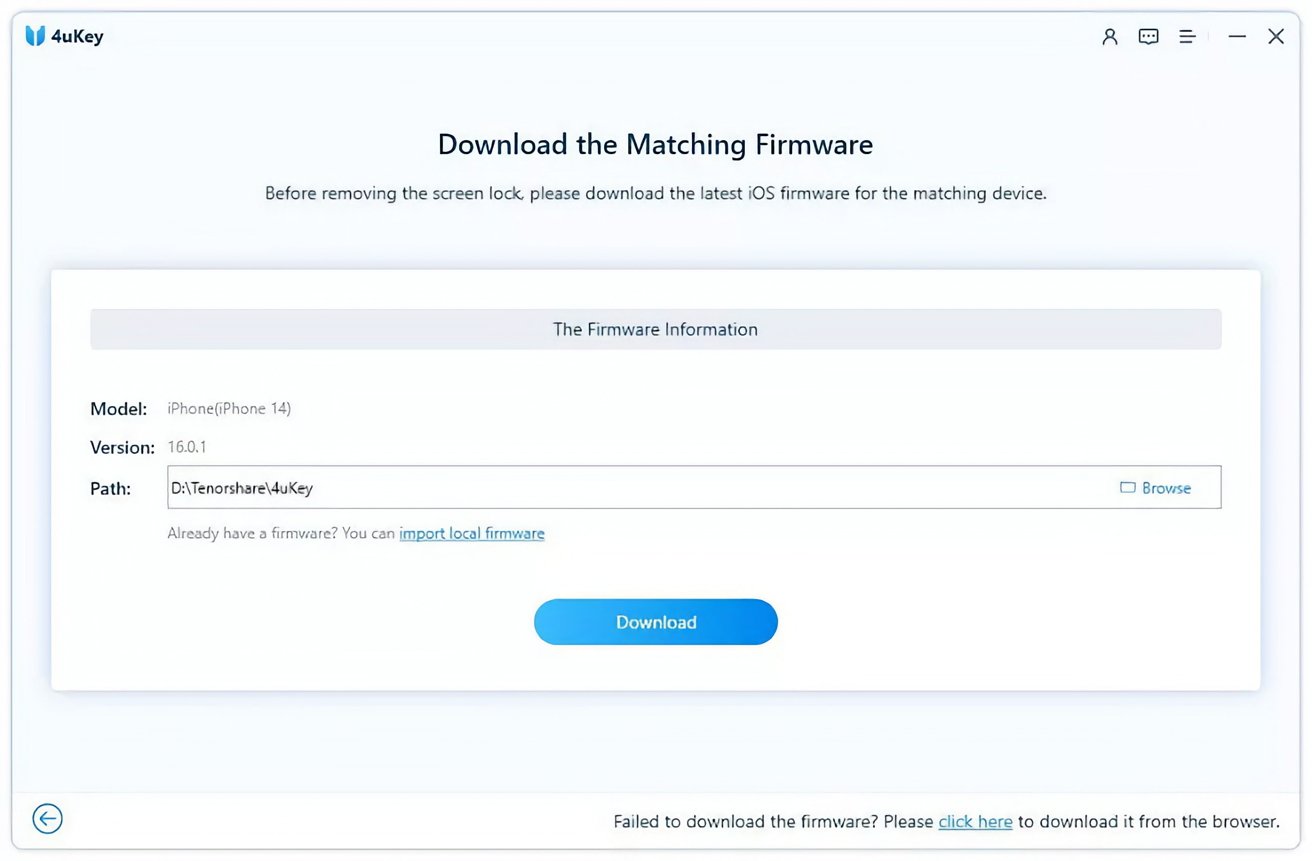
Das Herunterladen der Firmware kann je nach Situation eine Weile dauern Ihre Internetverbindung.
Nach einigen Minuten meldet 4uKey, dass die Aufgabe abgeschlossen ist, und startet das iPhone neu.
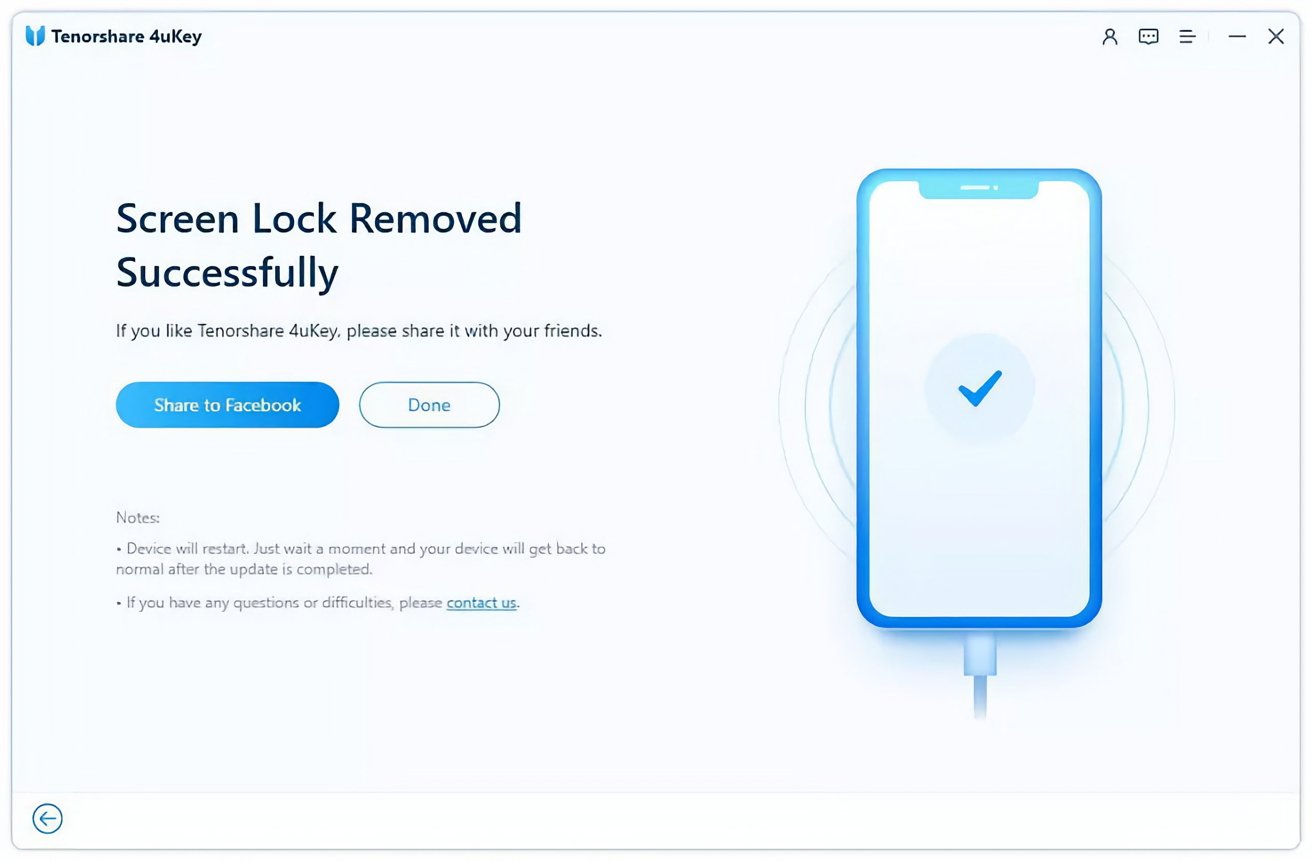
4uKey teilt Ihnen mit, sobald der Vorgang abgeschlossen ist.
Deaktiviertes iPhone per Fernzugriff mit „Mein iPhone suchen“ löschen
Sie fragen sich, wie Sie das iPhone entsperren können, wenn es deaktiviert ist? Eine Möglichkeit besteht darin, das iPhone vollständig zu löschen und von vorne zu beginnen. Dadurch führt das Betriebssystem erneut eine grundlegende Neuinstallation durch, löscht jedoch alle Daten auf Ihrem iPhone.
Dies ist nur dann wirklich eine Option, wenn Sie Kopien Ihrer Daten an anderer Stelle gespeichert haben. Beispielsweise ein Backup, mit dem Sie Ihre Daten wiederherstellen können.
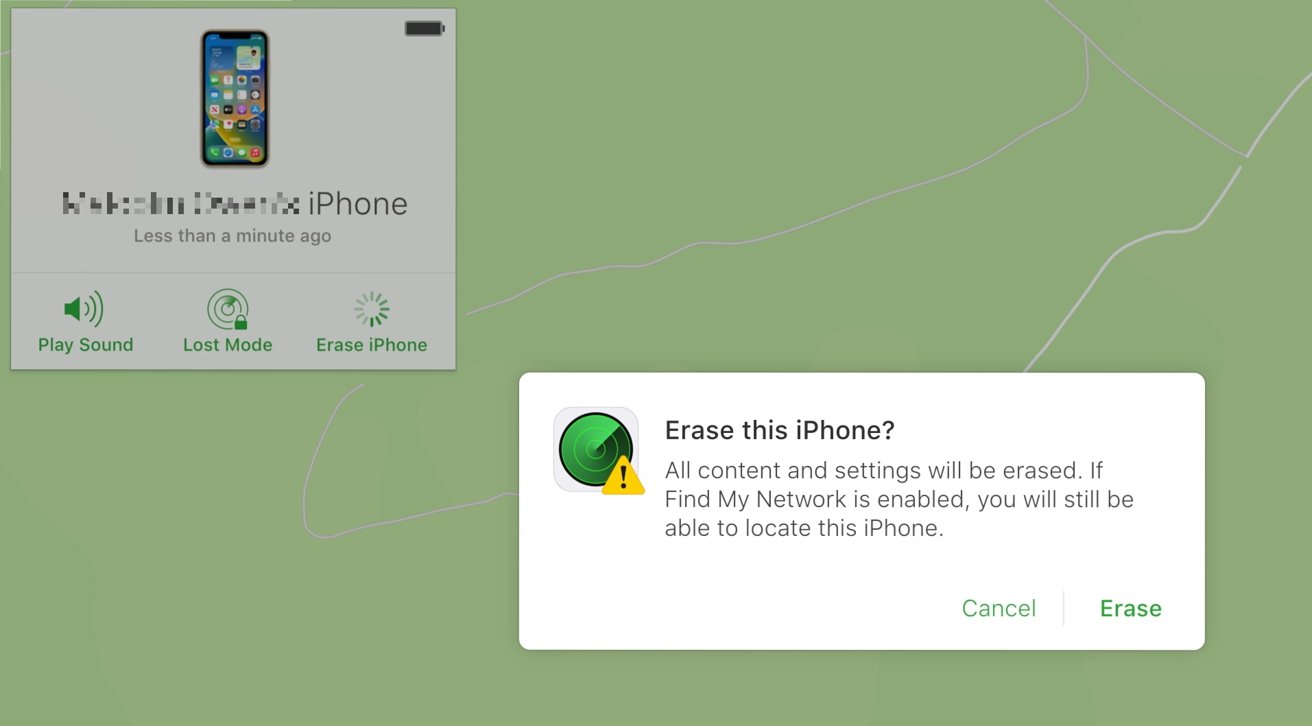
Löschen eines iPhone über iClouds Suchen Mein.
Sie können dies über „Mein iPhone suchen“ in einem Webbrowser tun. Dieses Online-Tool hilft Ihnen, verlorene Hardware zu finden und das Gerät aus der Ferne zu löschen, was Sie auch im Rahmen eines Lösch-und Wiederherstellungsprozesses verwenden können.
Dies ist wahrscheinlich die beste Möglichkeit, ein deaktiviertes iPhone ohne iTunes und auch ohne andere Tools zurückzusetzen.
So entsperren Sie ein deaktiviertes iPhone mit Find My in einem Browser
Öffnen Sie einen Browser und gehen Sie zu iCloud.com und melden Sie sich mit Ihrer Apple-ID an, die mit dem iPhone verbunden ist. Wählen Sie Meine Geräte suchen, dann Alle Geräte und anschließend das entsprechende iPhone. Klicken Sie auf iPhone löschen und bestätigen Sie, dass Sie dies tun möchten. Stellen Sie Ihr iPhone nach einem Löschvorgang nach Möglichkeit aus einem Backup wieder her. Dazu kann die Verwendung eines iCloud-Backups gehören, das im Rahmen der Geräteeinrichtung angeboten wird.
Wenn Sie ein anderes Apple-Gerät haben, das Sie mit derselben Apple-ID registriert haben, können Sie das Gleiche auch mit der integrierten Find My-App tun, ohne den Browser zu verwenden.
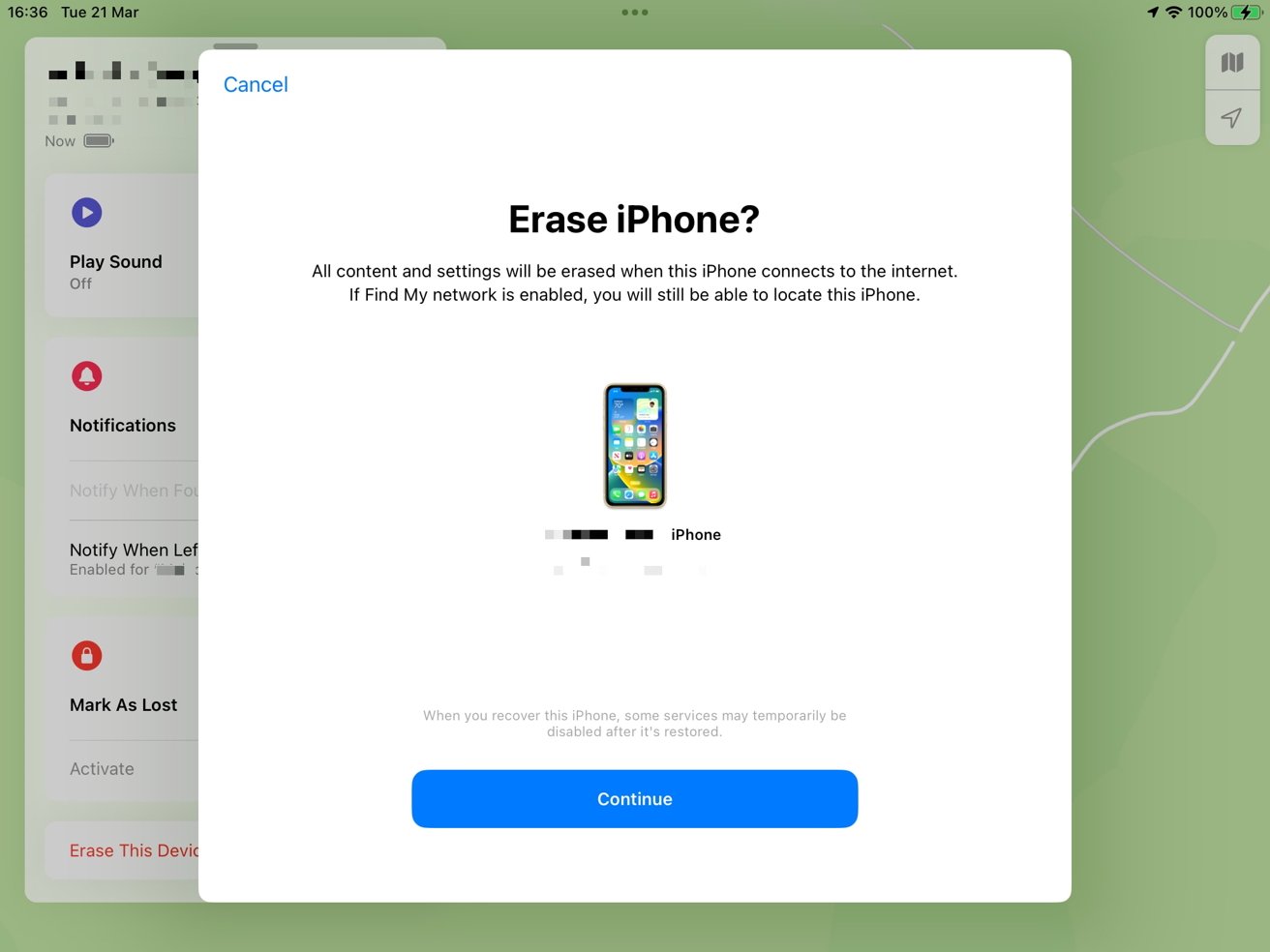
Löschen eines iPhone über die Find My-App eines iPads.
So entsperren Sie ein deaktiviertes iPhone mithilfe der „Find My“-App
Öffnen Sie die Find My-App. Tippen Sie auf Geräte >, dann das entsprechende iPhone. Tippen Sie auf Dieses Gerät löschen und bestätigen Sie, dass Sie dies tun möchten. Stellen Sie Ihr iPhone nach Möglichkeit aus einem Backup wieder her. Dazu kann die Verwendung eines iCloud-Backups gehören, das im Rahmen der Geräteeinrichtung angeboten wird.
Deaktiviertes iPhone über iTunes oder Finder entsperren
Apples iTunes ist eine bekannte Software, die Ihr iPhone mit einem PC synchronisieren kann. In macOS verwenden Benutzer stattdessen den Finder, um ihre Geräte zu synchronisieren und zu verwalten.
Sie können auch zum Sichern Ihres iPhones und zum Wiederherstellen von iPhones verwendet werden, die über ein USB-zu-Lightning-Kabel angeschlossen sind.
Es ist immer gut zu wissen, wie man das iPhone mit iTunes entsperrt. Denn wenn das iPhone deaktiviert ist, wird die Verbindung zu iTunes für viele Benutzer der erste Gedanke sein.
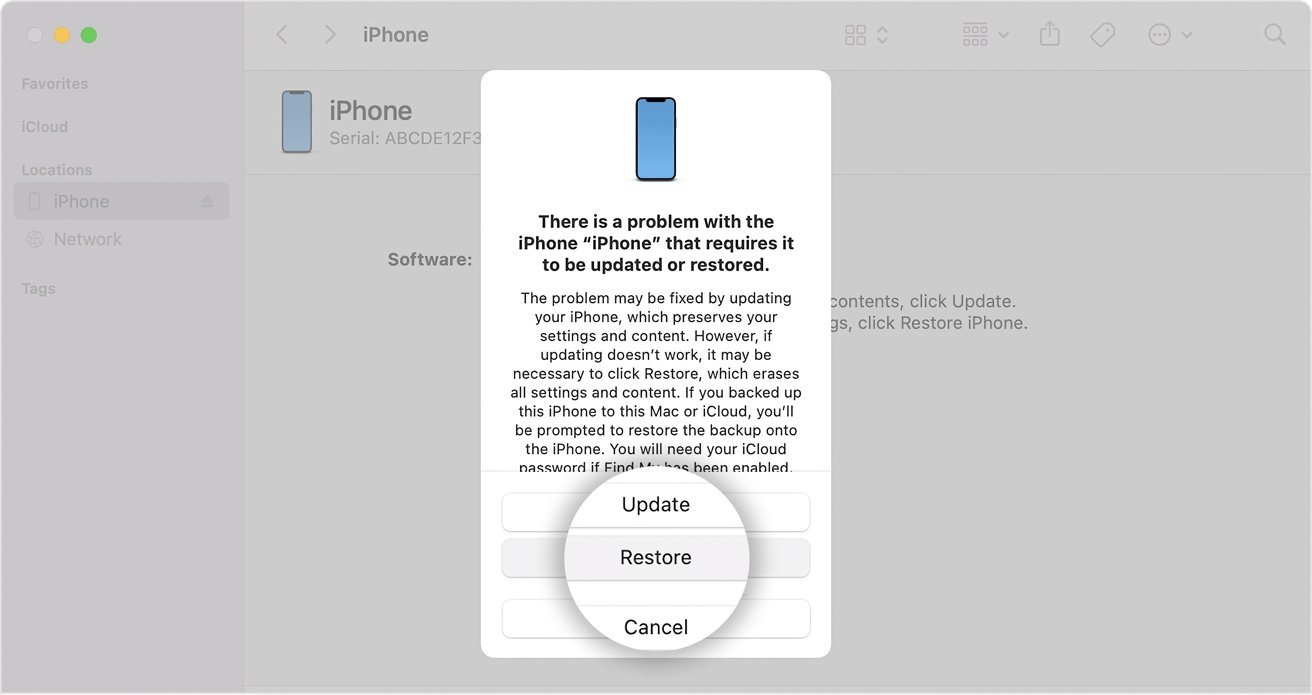
iPhone ist deaktiviert, um eine Verbindung zu iTunes oder Finder herzustellen
Dadurch gehen die Daten des Geräts verloren. Stellen Sie daher sicher, dass Ihre Nachrichten, Fotos und anderen Dateien vorher gesichert werden.
Um auf diese Weise wiederherzustellen, müssen Sie Ihr iPhone an den PC oder Mac anschließen und das Gerät in den Wiederherstellungsmodus versetzen.
So entsperren Sie das iPhone mit iTunes oder Finder im Wiederherstellungsmodus
Verbinden Sie das iPhone mit Ihrem PC oder Mac, auf dem iTunes läuft oder der Finder geöffnet ist. Um das iPhone 8 oder höher in den Wiederherstellungsmodus zu versetzen, drücken Sie kurz die Taste Lautstärke erhöhen, dann die Taste Leiser und halten Sie dann die Seite des iPhones gedrückt Drücken Sie die Taste, bis der Bildschirm „Wiederherstellungsmodus“ angezeigt wird. Halten Sie bei den Modellen iPhone 7 und iPhone 7 Plus gleichzeitig die obere oder seitliche Taste und die Lautstärke verringern-Tasten gedrückt bis der Bildschirm „Wiederherstellungsmodus“ erscheint. Halten Sie beim iPhone 6s und früher gleichzeitig die Home-Taste und die obere oder seitliche Taste gedrückt, bis der Bildschirm „Wiederherstellungsmodus“ angezeigt wird. Wählen Sie in iTunes oder im Finder die Option zum Wiederherstellen des iPhones aus und folgen Sie den Anweisungen auf dem Bildschirm, wenn ein Popup mit der Meldung angezeigt wird, dass ein Problem mit dem iPhone vorliegt.
So verhindern Sie, dass das iPhone in Zukunft deaktiviert wird
Um zu verhindern, dass Ihr iPhone von vornherein gesperrt wird, müssen Sie Ihr Gerät proaktiver verwalten.
Das beginnt damit, dass Sie Ihr iPhone so lange wie möglich bei sich behalten, damit niemand sonst versuchen kann, es zu entsperren. Keine neugierigen Kinder, keine neugierigen Menschen. Niemand.
Die Vermeidung von Schäden am Display hat ebenfalls Priorität. Verwenden Sie daher einen Displayschutz und eine Hülle für Ihr iPhone.
Achten Sie darauf, dass die Innenseiten von Taschen oder anderen Materialien nicht mit dem Display Ihres iPhones in Kontakt kommen, wenn diese leitend sind. Sie möchten nicht, dass eine feuchte Jeans der Grund dafür ist, dass Ihr iPhone gesperrt ist.
Deaktivierte iPhones können fast immer repariert werden
Es kann besorgniserregend sein, wenn Ihr iPhone oder das eines Familienmitglieds unbrauchbar wird, weil jemand den Passcode vergessen hat. Wenn Sie die oben genannten Anleitungen befolgen, sollten Sie in der Lage sein, das iPhone wieder funktionsfähig und bootfähig zu machen.
Von den verschiedenen Methoden ist Tenorshares 4uKey der beste Weg, um zu wissen, wie es geht Entsperren Sie das deaktivierte iPhone.